UDID是什么?如何查询获取苹果IOS系统的UDID?
原创
2024-07-27 20:52:36电脑知识
1711
在探索苹果设备的管理与识别领域时,我们不可避免地会遇到一个关键概念——UDID(Unique Device Identifier)。UDID作为每台iOS设备独有的身份标识,扮演着至关重要的角色。它不仅让设备在全球范围内独一无二,还为开发者和企业提供了管理和追踪设备的能力。本文ZHANID将深入探讨UDID的重要性,并详细介绍如何查询和获取苹果iOS系统的UDID,帮助读者更好地理解这一核心概念及其应用价值。
UDID 是什么?
UDID(Unique Device Identifier),即唯一设备标识符,是苹果公司为每一台 iOS 设备分配的一个唯一的字符串。这个字符串用于标识每一台不同的 iOS 设备,包括 iPhone、iPad、iPod Touch 和 Apple TV 等。UDID 相当于设备的身份证号码,能够帮助开发者和用户在进行设备管理、应用测试和数据统计时精确地识别每一台设备。
UDID 的作用
设备识别:UDID 最主要的作用是唯一标识每一台 iOS 设备。这使得开发者可以在进行应用测试和调试时精确地识别参与测试的设备。
应用分发:在企业内部或测试阶段,开发者可以通过 UDID 进行应用的定向分发,确保只有特定设备可以安装和运行特定的应用版本。
数据分析:通过收集 UDID,开发者可以进行更精确的数据分析,了解应用在不同设备上的表现和用户行为。
设备管理:企业 IT 管理员可以通过 UDID 对公司内部的 iOS 设备进行管理和监控,确保设备的安全性和合规性。
如何查询和获取苹果 iOS 系统的 UDID?
方法一:使用 iTools
iTools 是一款常用的 iOS 设备管理工具,可以通过它轻松查询设备的 UDID。
步骤:
下载并安装 iTools:访问 iTools 官方网站(http://www.itools.com/)下载并安装最新版的 iTools。
连接设备:使用原装数据线将 iOS 设备连接到电脑,并确保设备已解锁。
打开 iTools:双击桌面的 iTools 图标启动程序。
查看 UDID:在 iTools 主界面中,点击左侧栏的“设备”图标,然后在右侧信息面板中找到“UDID”选项,即可看到设备的 UDID。
方法二:使用命令行工具
如果你熟悉命令行操作,可以通过苹果提供的命令行工具来查询 UDID。
步骤:
安装 Xcode:Xcode 是苹果官方提供的开发工具,包含了很多有用的命令行工具。你可以在 Mac App Store 中搜索并下载 Xcode。
打开 Terminal:在 Mac 上打开“Terminal”应用(可以在“实用工具”文件夹中找到)。
连接设备:使用原装数据线将 iOS 设备连接到电脑,并确保设备已解锁。
查询 UDID:在 Terminal 中输入以下命令并按回车键:
xcrun instruments -s devices
命令执行后会列出所有已连接的 iOS 设备及其相关信息,其中包括 UDID。
方法三:使用第三方应用
除了 iTools,还有很多第三方应用可以帮助你查询 UDID。这里以“iFunBox”为例进行介绍。
步骤:
下载并安装 iFunBox:访问 iFunBox 官方网站(http://www.i-funbox.com/)下载并安装最新版的 iFunBox。
连接设备:使用原装数据线将 iOS 设备连接到电脑,并确保设备已解锁。
打开 iFunBox:双击桌面的 iFunBox 图标启动程序。
查看 UDID:在 iFunBox 主界面中,点击左侧栏的“设备”图标,然后在右侧信息面板中找到“UDID”选项,即可看到设备的 UDID。
方法四:使用 Apple Configurator
Apple Configurator 是苹果官方提供的一款设备管理工具,可以用来查询和管理 iOS 设备的 UDID。
步骤:
下载并安装 Apple Configurator:访问苹果官方网站(https://support.apple.com/en-us/HT204258)下载并安装最新版的 Apple Configurator。
连接设备:使用原装数据线将 iOS 设备连接到电脑,并确保设备已解锁。
打开 Apple Configurator:双击桌面的 Apple Configurator 图标启动程序。
查看 UDID:在 Apple Configurator 主界面中,选择左侧栏中的设备,然后在右侧信息面板中找到“UDID”选项,即可看到设备的 UDID。
总结
UDID 是每一台 iOS 设备的唯一标识符,对于开发者和企业 IT 管理员来说具有重要的意义。通过以上介绍的方法,你可以轻松查询和获取 iOS 设备的 UDID,从而更好地进行设备管理、应用测试和数据分析等工作。无论你是使用 iTools、命令行工具、第三方应用还是 Apple Configurator,都可以快速获得设备的 UDID,满足你的需求。
udid
ios
苹果
本文由@站长工具箱 原创发布。
该文章观点仅代表作者本人,不代表本站立场。本站不承担相关法律责任。
如若转载,请注明出处:https://www.zhanid.com/dnzs/1494.html
THE END
站长工具箱
专注软件和工具分享
关注